Как да се преброят на страниците дума 1
Подобно на номера на страници в Word
Повечето от нас, създаден в Word документи могат, и, в повечето случаи, се състои от няколко страници, а дори и на няколко десетки страници. Тези документи включват есета, доклади, проекти, курсови работи, договори, бизнес планове, някои доклади, както и на други документи. Според общоприетите стандарти за проектиране, страници от тези документи трябва задължително да бъдат номерирани.
Някои документи трябва да бъдат номерирани от първата до последната страница, докато други, например, са номерирани, като се започне от втора или трета страница, или някой друг.
Днес ние ще се съсредоточи върху най-простите и най-често използваните номера на страници, които могат да бъдат използвани от нас за по-голямата част от създадените документи. В примерите ли да използвам моята работа, за да се очертае Power Point на статиите.
Задължителните опции, чрез които ние брой страници на документа и формат (Редактиране), като цяло, се променят номерацията пряко себе си, са в раздела "Добавяне" и "Page Layout" от менюто по-горе:
Номериране опции в раздела "Вмъкване", което бих нарекъл начална, защото с тях ние започваме да страниране. Да отворим раздела "Добавяне" и ще насочи цялото си внимание върху нея раздел "Header и Footer" с функционалност "Броят страница" на пътниците:
Нека да кликнете до бутона Home, "Номера", за да видите списък с опции:

Първите три опции (като се брои надолу) съдържат номерация модели, това е, разположението на стаите на страницата с опции. Вариант озаглавена "Настоящата ситуация" (4-ти в ред) съдържа също така, наброяващи модели, но работата с моделите на данни е по-различен от работата с номерацията на първите три опции. Номериране с помощта на третия вариант е същият като оригинален и различен от номера на страницата с помощта на първите две опции.
Но първите два варианта, "най-горе" и "долу на страницата", може би ние можем често страници в цялата. Оставете ги на първо място, и да говоря днес.
Тъй като номерацията на страниците с помощта на тези възможности са почти идентични и единствената разлика е разположението на страницата (в горната и долната част на страницата) и формите на номериране, примерите използват "Page Up".
Нека да кликнете върху него, изберете:

и пред очите ни отваря списък с шаблони за номериране формати:

Тези модели, които те виждат очите ни, са само част от схемата за номериране. За да видите и други шаблони и направи избор по свое усмотрение, ние трябва да се движи плъзгача от дясната страна на прозореца, добре, или poscholkat стрелки бутоните нагоре / надолу:

Когато изберете шаблон, трябва да се вземе предвид естеството на документа, ние работим. "Игриво" формат за номериране не е подходящ за естеството на бизнес документи.
След като кликнете, ние ще изберем един от шаблоните, всички страници на документа автоматично номер (аз избрах специален модел с видим номерация):

Тъй като основната бутон "Номера" се намира в "горния и долния", номерирането на страниците става в сътрудничество с на заглавки, с едновременното активиране на новия раздел "Дизайн":

Ето защо, ние виждаме всички тези пунктирани линии и надписи. След страниците са номерирани от режима с заглавки, трябва да тръгвам. За тази цел кликнете върху бутона за затваряне да се работи с горни и долни колонтитули:

След натискане на този бутон, всички пунктирани линии изчезват, а ние желаната номериране на страниците си остава:

Нанесете номериране можем веднага, веднага след като започна създаването на документа, както и в "разгара на работа", или при редактиране на текст, напълно завършен и страниране е последната действия в работата по документа.
След като бъде приложен към страниците на номерирането на документа се запазва. Ако се използва номерирането в началото, което е, в момент, когато само започва да работи върху документ, а след това се притеснявате за номерацията на следващите страници, ние не се нуждаем. В този случай, всеки нов (следващ) страница ще бъдат номерирани автоматично:
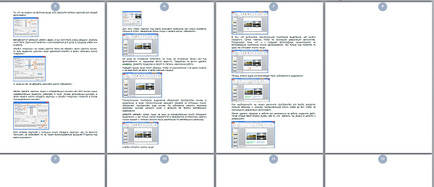
В този случай, когато работим в екип по някакъв проект, а след това ние можем да работим само с определена част от документа. Например, отидохме в последната част. Останалите членове на екипа номерирани всяка част на документа и техните номера на страници в нашата част на документа, трябва да започне с номера 65.
За номериране на страниците започва с числото 65, трябва да използвате опцията "Номерация на страниците Format", като го изберете от познатите опции списък страниране:
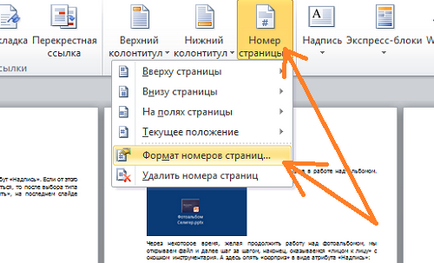
Избирането на тази опция ще направи обичайната кликване на мишката, и пред нас ще се отвори прозорец с настройките й. В този прозорец може да се променя формата пряко от номерация:

и задаване на номера на началната страница, от която и да започне номерацията на страниците:

В нашия пример, номерацията трябва да започва с числото 65. Този брой трябва да пиша (изберете бутоните със стрелки) в реда за въвеждане "Започнете с ...." Нека да направим - да го напише:

С натискане на бутона "ОК" ще бъде добре и крайният действие.
И това, което виждаме? Виждаме всички строг модел. Нашата документ, тъй като те не бяха преброени, тъй като чисто и остана.
Но въпросът е, че сме изпълнили само една част от настройките. Сега ние трябва да се изпълни другата част от настройките т.е. изберете в шаблона за списъка за номериране на шаблона, който искате. С други думи - да се определи местоположението на номерацията на страниците.
Изберете "В горната част на страницата" (тя служи като пример за нас), а пред очите отворен модел на списък номерация, в които е имало фигура 65:
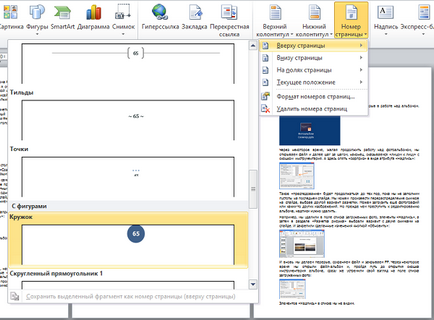
Кликнете, за да изберете желания модел и номера на страници:

Ами и най-накрая, затворете прозореца с горен и долен колонтитул:
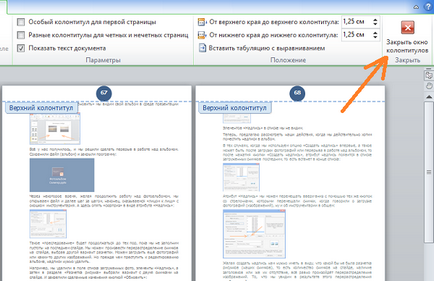
и всички пунктирани линии изчезват:
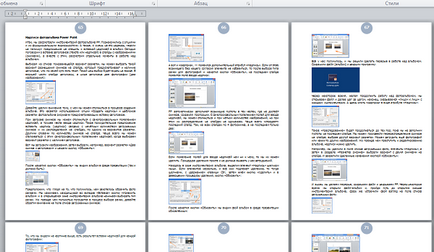
първо Можем да изберете модела номерация - старт номер на страница, и едва след това в прозореца "Номера Format", за да въведете желания брой на първа страница (имахме 65 стаи). Оригиналният номерацията се променя автоматично, а на първата страница вече ще започне с номера 65 (броят на примера).
Както вече знаете, номерирани страници. И ако трябва да промените формата на номериране, или се оказва, че тя по никакъв документ не е необходим, след което използвайте опцията "Премахване на номера на страници." Този вариант, който видяхме в прозореца на опциите за страниране.